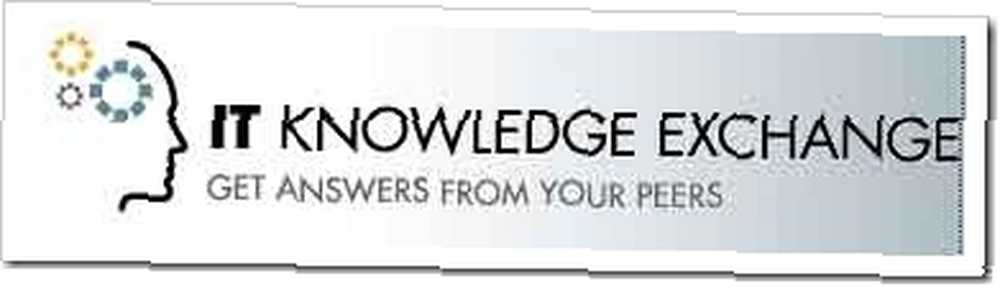
Joseph Goodman
0
4899
1256
 Microsoft Outlook jsem objevil jako součást podnikové rutiny. Od té doby to byl de facto desktopový e-mailový klient pro mě. Možná jsem přešel z Internet Exploreru na Firefox, Sony Walkmanu na iPod, chinos na domácí PJ, ale Outlook se mi po celou dobu držel. Říkejte tomu věrnost nebo naprostý zvyk (nebo skutečnost, že Gmail umožňuje stahování doručené pošty).
Microsoft Outlook jsem objevil jako součást podnikové rutiny. Od té doby to byl de facto desktopový e-mailový klient pro mě. Možná jsem přešel z Internet Exploreru na Firefox, Sony Walkmanu na iPod, chinos na domácí PJ, ale Outlook se mi po celou dobu držel. Říkejte tomu věrnost nebo naprostý zvyk (nebo skutečnost, že Gmail umožňuje stahování doručené pošty).
Když ji nadále používám, jsem stále bohatý na řadu funkcí. Ano, pro většinu to může být příliš velká a má svůj podíl na klepáky, ale nelze popřít skutečnost, že naladěné právo, je to velmi vážný nástroj produktivity.
Dnešní e-mailové programy tlačí na to, že náš každodenní život se točí kolem komunikace. Sdílejte e-maily, schůzky nebo tweety s ostatními nebo jednoduše sledujte seznamy úkolů a zdroje. E-mailový program je již nervovým centrem většiny našich aktivit. Pokud váš den začíná klepnutím na ikonu aplikace Outlook 2007 a končí u ní, pak vám tyto tipy a triky pomohou udržet klikání ještě více.
Buďte rychlí a znovu použijte Quick Parts
Quick Parts je funkce, která se nachází v aplikacích Outlook 2007 a MS Word. V novém avataru to považujte za automatický text. Pokud ve svých e-mailech opakovaně používáte bloky textu, odkazů nebo obrázků, může vám rychlé psaní ušetřit spoustu psaní. Zde je návod”¦
-
- Otevřete nové okno e-mailu.
- Zadejte nebo vložte běžně používaný obsah.
- Vyberte obsah a klikněte na Vložit tab. Vybrat Rychlé díly z Text záložka Vložit stuha.
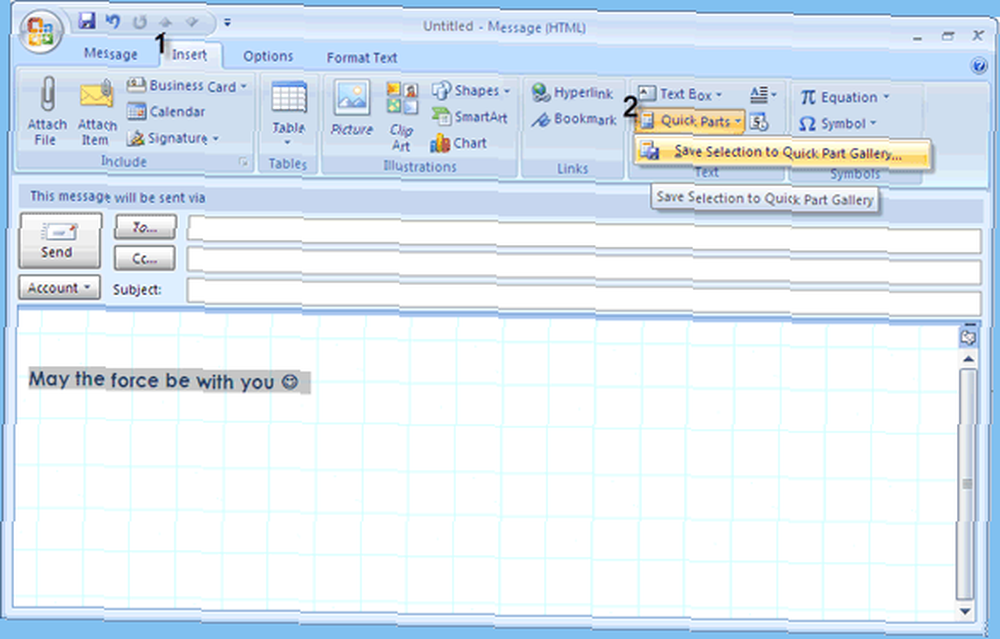
-
- Obsah se uloží jako nový stavební blok. Můžete mu dát nové popisné jméno a umístit jej do kategorie.
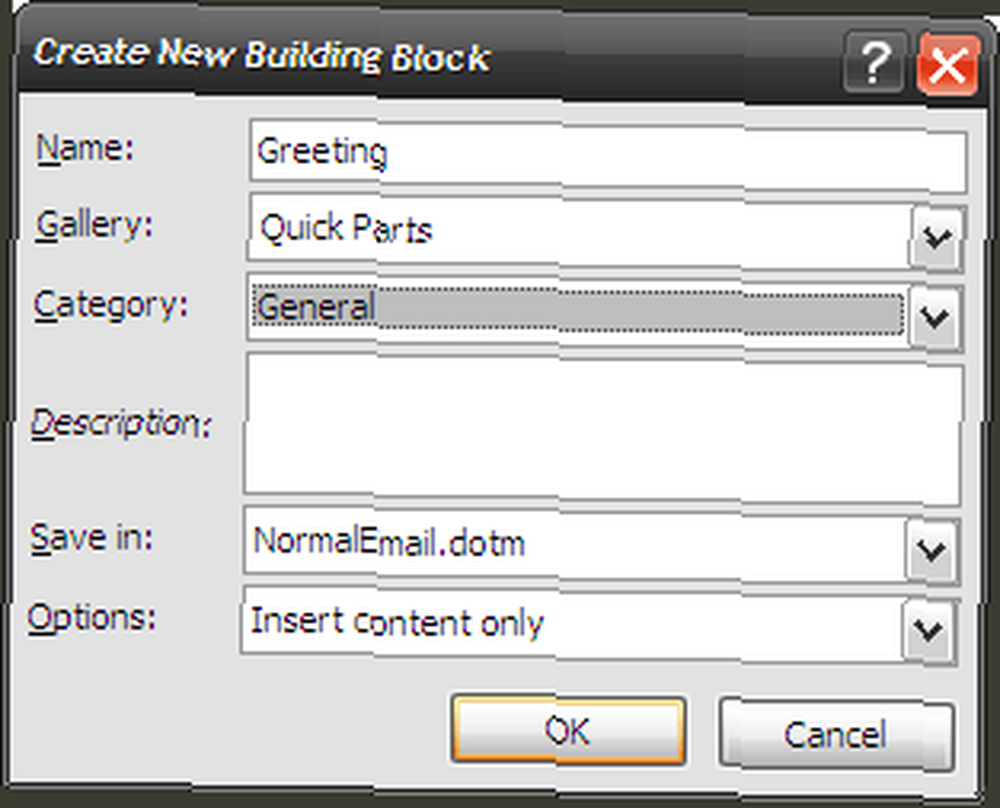
-
- Použijte blok obsahu v každém novém e-mailu kliknutím na Vložit - Rychlé díly. Otevře se malé okno náhledu, abyste si mohli vybrat mezi uloženými rychlými částmi.
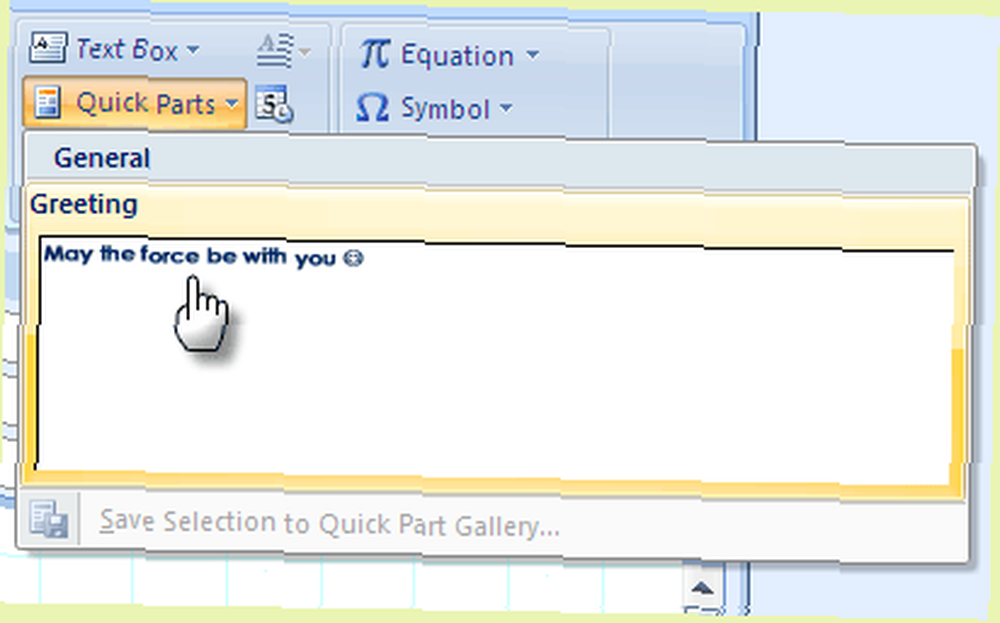
Prozkoumejte tuto funkci dále”¦je to spořič času.
Rychle nakreslete pomocí klávesových zkratek
Jste rychlý s myší nebo klávesami? V každém případě se vyplatí znát klávesové zkratky. Se zvykem jsme s tím rychlejší. Sada Office našla šikovný způsob, jak používat klávesové zkratky minus mugging up. Vyzkoušejte to otevřením nového okna pošty.
- zmáčkni Alt klávesa pro zobrazení bublin tip tipů pro každou kartu.
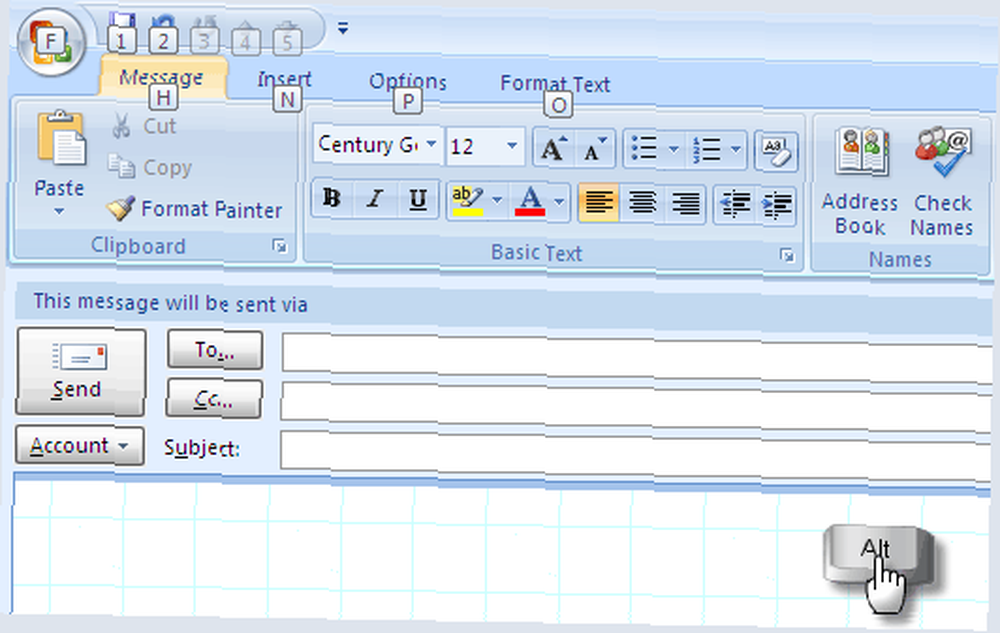
- Stisknutím klávesy na kterékoli kartě přepnete na tuto kartu. Například stiskněte N pro Vložit tab. Stiskněte tlačítko Alt znovu a dostanete klíčové bublinové tipy pro všechny příkazy na kartě. Například stisknutím P v Vložit otevře se karta Obrázky. O několik dní a několik použití později můžete vykopat myš.
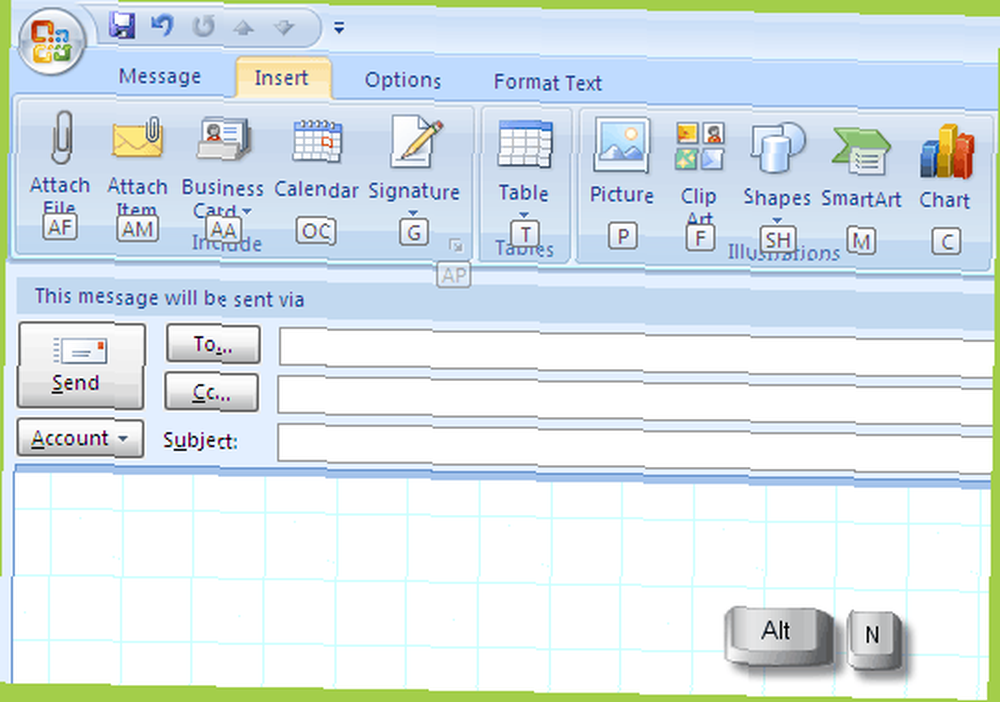
- Zavěste Nerušit v aplikaci Outlook vypnutím upozornění na nové zprávy. Neustálá oznámení o nové poště jsou zabijákem produktivity. Pokud je to tak, vždy je lepší jej deaktivovat.
- Jít do Nástroje - Možnosti - Možnosti e-mailu - Pokročilé možnosti e-mailu.
- Zrušte zaškrtnutí možností uvedených na obrázku níže:
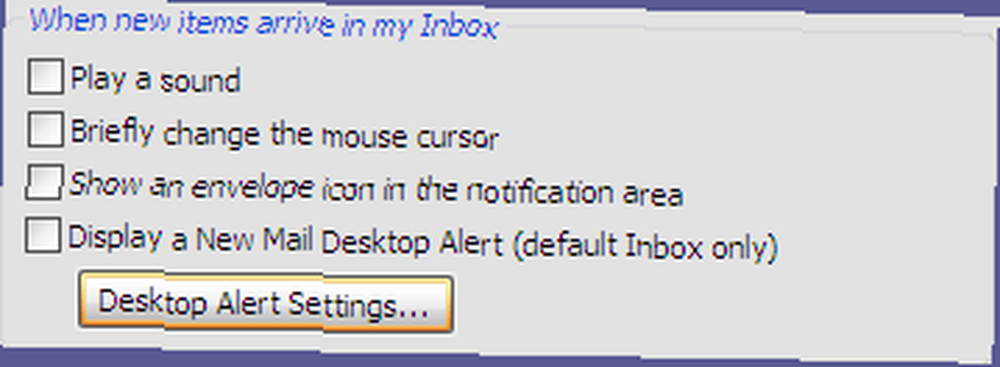
Klikněte na OK a zůstaneš v klidu.
Připojte a odešlete jedním plynulým tokem
Většina z nás obvykle bere Přiložit soubor cesta k odeslání příloh pomocí aplikace Outlook. Rychlejší způsob odeslání příloh je jednoduchá rutina kopírování a vkládání.
- Otevřete v aplikaci Outlook aplikaci Outlook Doručená pošta.
- Zkopírujte jeden nebo více dokumentů ze zdrojové složky.
- Nech to na Doručená pošta Pohled. Otevře se nová pošta s přiloženými dokumenty. Jedna příloha bude mít název souboru v poli předmětu, zatímco více příloh bude mít banku řádku předmětu.
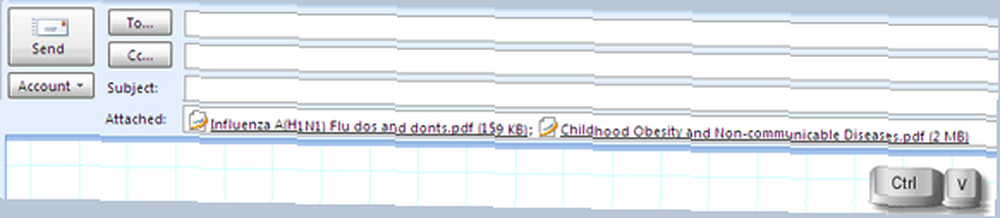
- Vše, co musíte udělat, je vyplnit další podrobnosti a odeslat je.
Před uložením nebo otevřením nahlédněte do příloh
Funkce náhledu příloh v samotném Outlooku šetří spoustu času, na rozdíl od dřívějších vydání, není nutné je otevírat samostatně. Rychlý nahlédnutí a můžete se rozhodnout, zda jej chcete uložit nebo příkopem. Toto bude fungovat pouze pro aplikace, které mají nainstalované prohlížeče náhledů (nefunguje pro soubory PDF).
Ve výchozím nastavení jsou nainstalovány prohlížeče MS Office (včetně prohlížeče obrázků). Balíček XPS Essentials (pro soubory XPS) pro Windows Vista a Windows XP je nutné stáhnout samostatně.
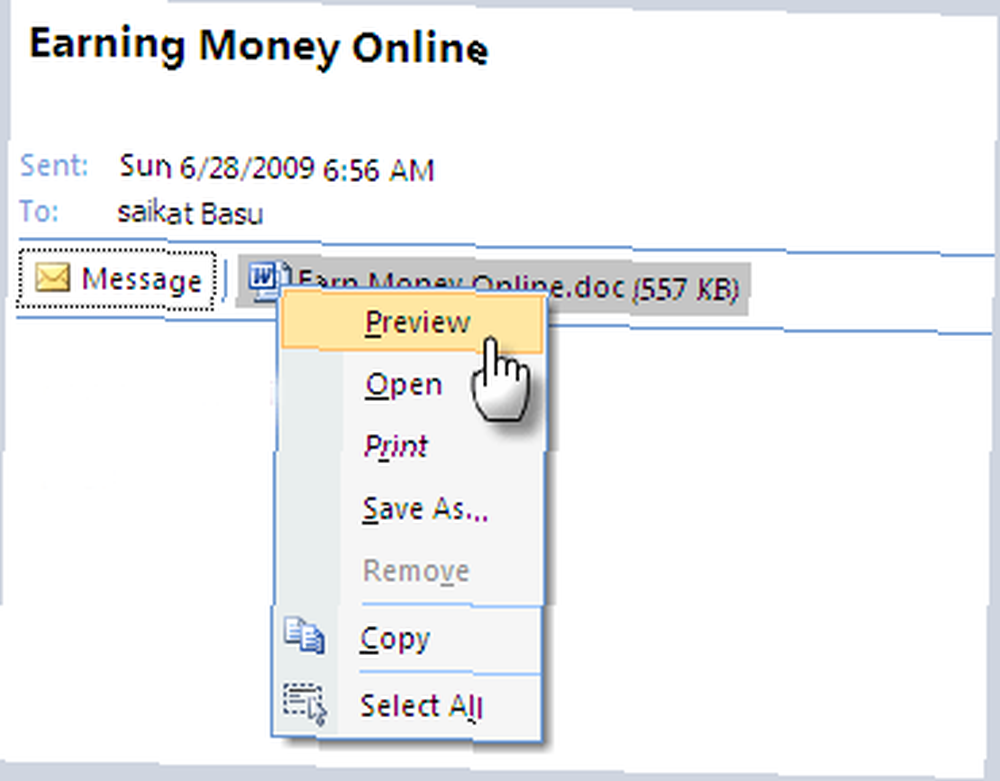
Náhled je stejně jednoduchý jako kliknutí pravým tlačítkem na přílohu a výběr Náhled. Po náhledu souboru si můžete vybrat uložení.
Najděte jehlu v kupce sena s okamžitým a pokročilým vyhledáváním
MS Outlook 2007 nabízí dva různé způsoby hledání e-mailů, dokumentů a souborů.
Okamžité vyhledávání jak název napovídá, začíná hledat položku s hledaným výrazem, jakmile začnete psát. V každé položce se vyhledávací dotaz zvýrazní žlutě. Několik možností vyhledávání můžete nakonfigurovat kliknutím na plnou šipku dolů. Vyhledávání můžete doladit pomocí Tvůrce dotazů. Okamžité vyhledávání je součástí Windows Desktop search, které indexuje veškerý obsah v počítači.
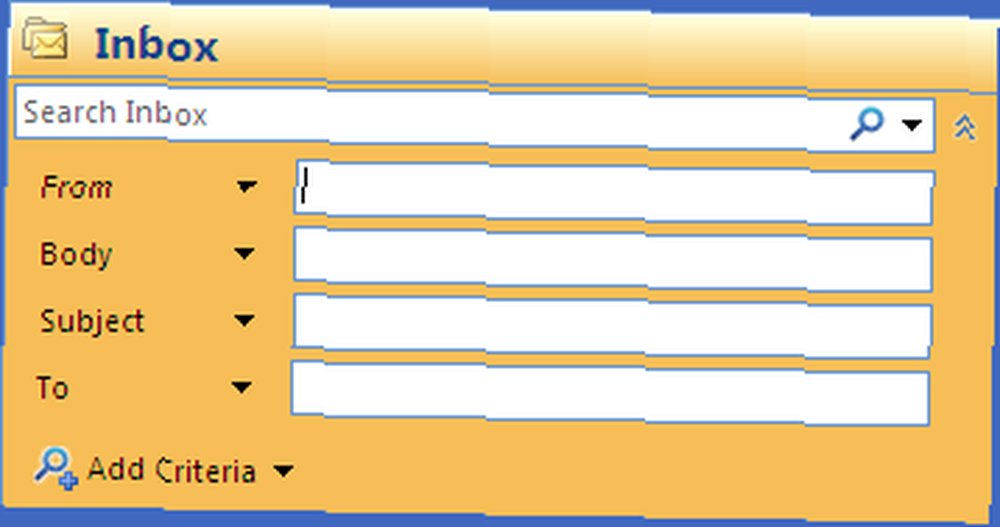
Rozšířené hledání je opravdu pro tuto velmi malou jehlu v kupce sena. Vyvolejte Rozšířené hledání stisknutím CTRL + SHIFT + F. Na mnoha kartách pole máte spoustu možností. Kombinace několika kritérií vede ke konkrétním a rychlým výsledkům.
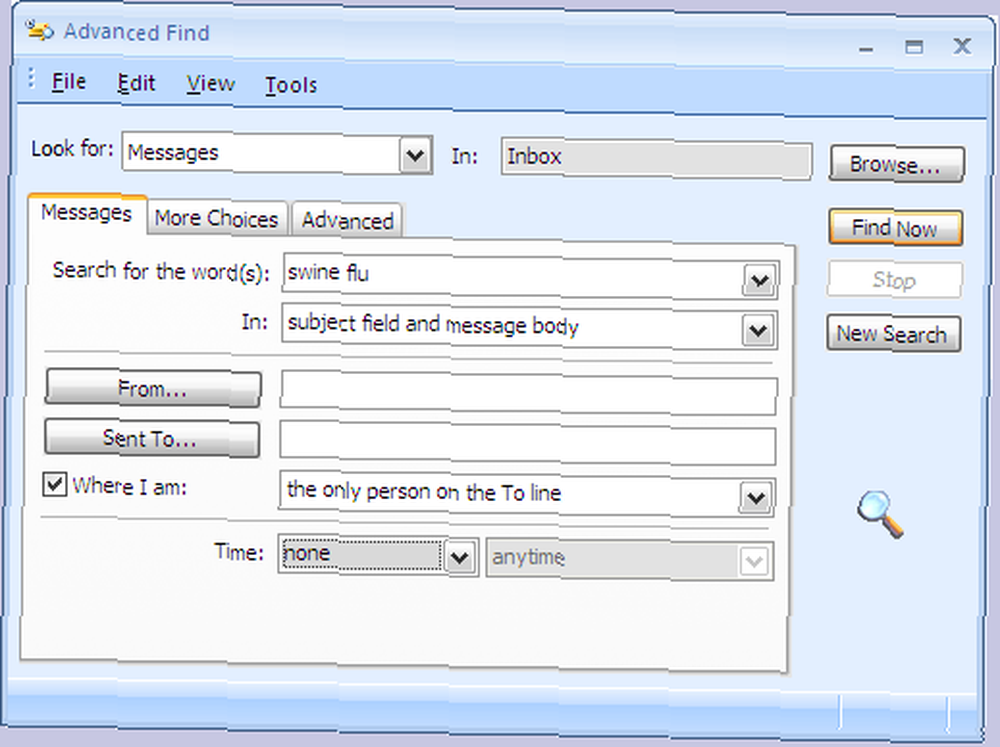
Vyhněte se předchozímu bodu tím, že speciální e-maily označíte barevně
Důležité e-maily od důležitých odesílatelů by měly vyčnívat z chaosu, který je obvykle naší doručenou poštou. Nejjednodušší cestou je samozřejmě je zařadit do samostatné kategorie. Druhým nejjednodušším vizuálně nápadným způsobem je jejich označení barvou.
Vyberte zprávu od důležitého kontaktu. V nabídce klikněte na Nástroje - Uspořádat. Tím se otevře sekce nahoře.
Vyberte druhou možnost - Používání barev. Vyberte preferovanou barvu a klikněte na Použít barvu. Můžete také vybrat barvu Zobrazit zprávy odeslané pouze mně jako způsob, jak označit zprávy, které jsou pouze pro vás, nikoli pro hromadnou poštu. Dále můžete kliknout na Automatické formátování použít více pravidel a použít jiné písmo.

Klikněte na tlačítko Zavřít [X] po dokončení.
Dejte svým starým e-mailům nové jméno
My všichni máme “˜vlákna e-mailové konverzace v naší doručené poště. E-maily, které začaly s “˜Ahoj, v oboru a po několika výměnách jsem začal diskutovat o něčem důležitém, jako je nové členění platů. Obsah se posunul, ale úvodní řádek nám neudělá nic. Změnit řádek předmětu tak, aby odrážel obsah, je nejlepší postup, zejména pokud máte v aplikaci Outlook archivovány stovky e-mailů. Změna předmětu je naštěstí stejně snadná jako poprvé.
Otevřete e-mail s předmětem předmětu, který potřebuje změnu v a nové okno.
Umístěte kurzor na řádek předmětu a zadejte nový vhodný předmět. Potvrďte a zavřete.
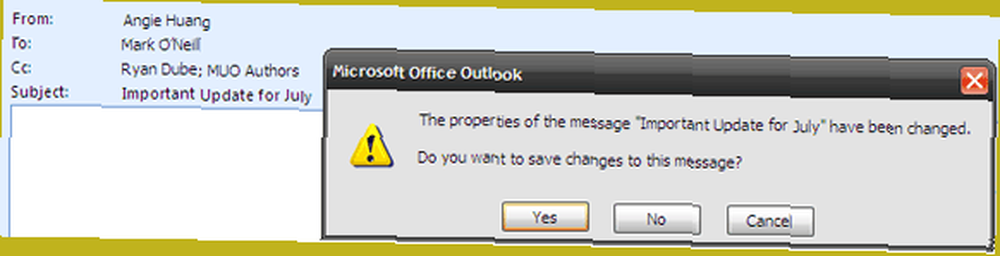
Najděte Tweeter místo v aplikaci Outlook
Někteří říkají, že e-maily jsou starý klobouk. Teď je to všechno Twitter. Nesouhlasím, ale musíme těmto malým zprávám dát také roh, protože je to žargon, o kterém teď mluvíme. TwInbox je malý 460 kB modul plug-in, který se integruje s Outlook 2003 a 2007 jako panel nástrojů Twitter.
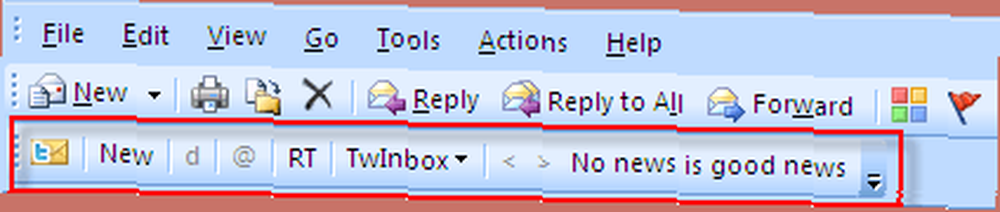
Připojí se k vašemu účtu Twitter a umožní vám zobrazit a přenést všechny zprávy do složky. Stejně jako mnoho nástrojů Twitter umožňuje i v podstatě dělat vše, co byste na stránce Twitter udělali. TwInbox také zkracuje dlouhé adresy URL prostřednictvím TinyURL. Zdá se, že web pro vývojáře nefunguje, ale kopii si můžete stáhnout zde.
Zdroje Google do aplikace Outlook
Propojení kanálů RSS z Google Reader do aplikace Outlook 2007 (nebo 2003) je tříkrokový proces.
Klikněte pravým tlačítkem na složku RSS kanály v aplikaci Outlook a klikněte na Vlastnosti.
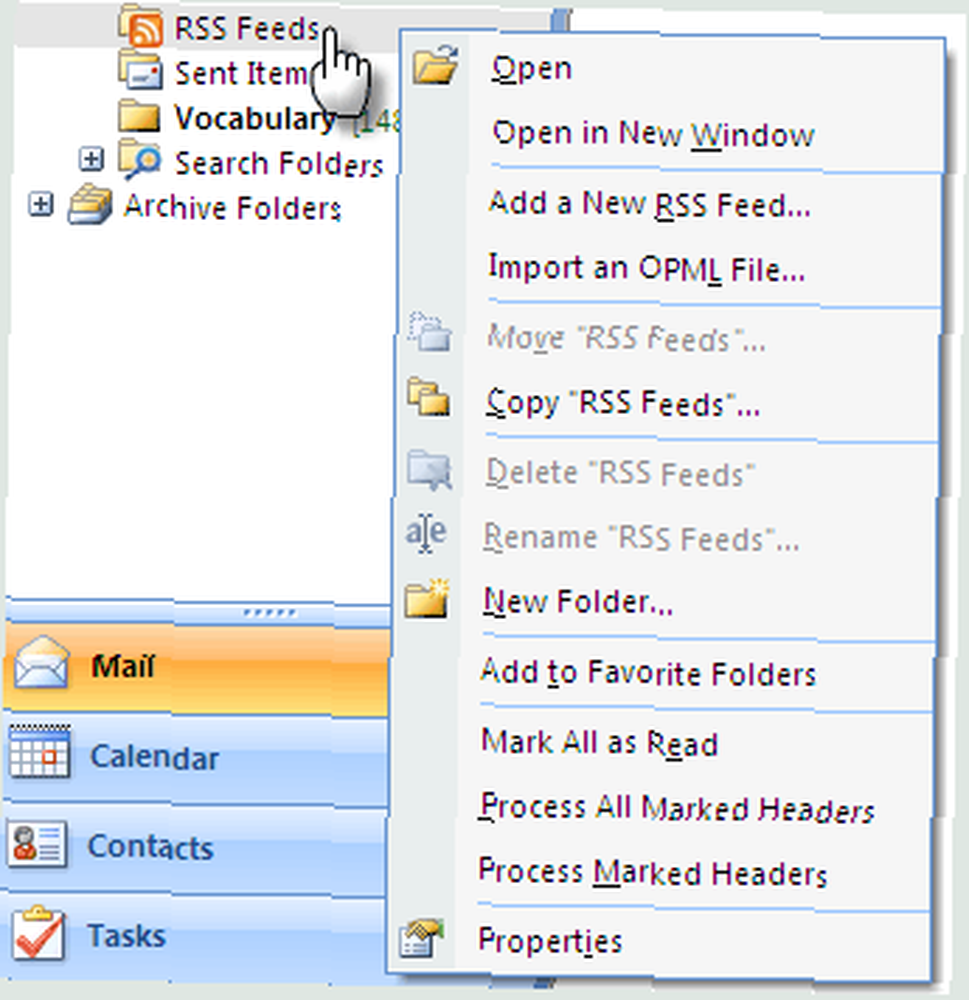
Klikněte na Domovská stránka tab. Kontrola Zobrazit výchozí stránku pro tuto složku.
Zkopírujte adresu URL pro čtení Google - http://google.com/reader
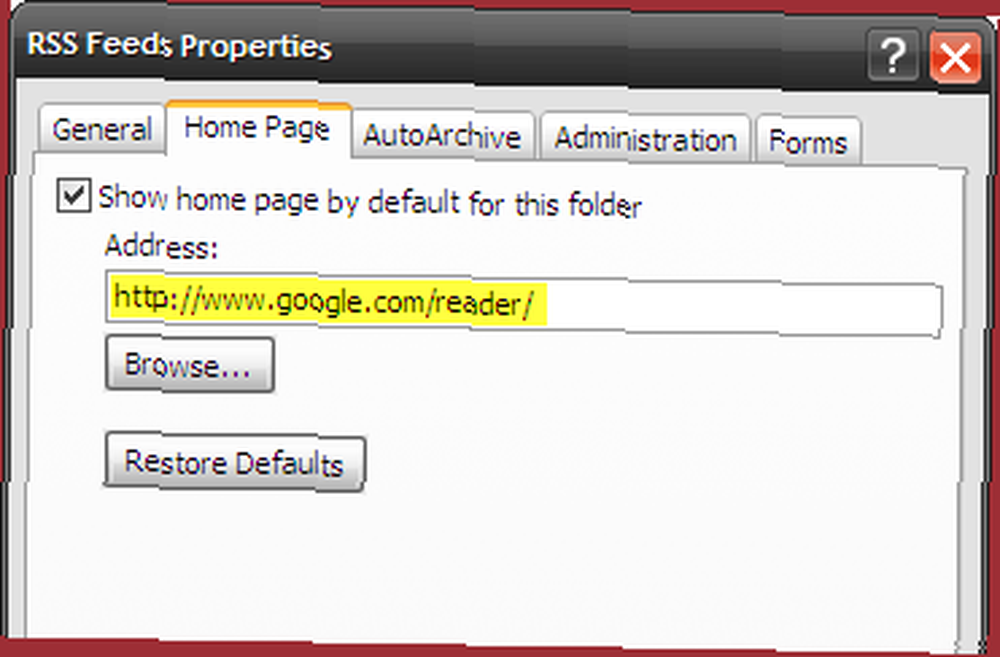
Klikněte na Aplikovat a OK zavřít.
Aplikace Outlook 2007 je sama o sobě velkým softwarem. Těchto deset tipů je pravděpodobně jen špičkou ledovce. Doufejme však, že sloužili k ilustraci lepších funkcí slušného e-mailového klienta.
Jaké jsou vaše tipy a triky pro domácí mazlíčky? Které z nich nazýváte posilovače produktivity? Nebo které si přejete, aby měl Outlook? Dejte nám vědět v řadě nebo ve dvou.
Obrázek Kredit: Daniel F. Pigatto











